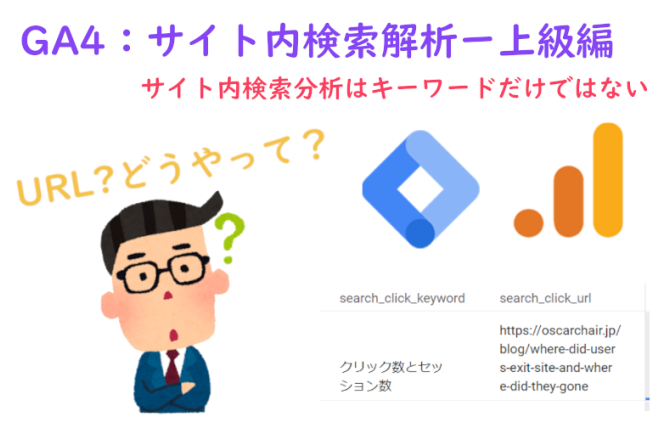この記事は、以下のような人にオススメです。
- 無料なヒートマップを知らない人、
- MS ClarityにAI機能が追加されたことを知らない人、
- 企画提案に悩んでいる人など...
こんにちは!Webディレクターのオスカーです。
この間にClarityを開いたら、今までなかったボタンがあったので、
興味津々で試しにクリックしたら、びっくりするぐらい素晴らしい機能がリリースされたことに感動しました。
これはブログの新しいカテゴリを作ってまでMS Clarityを紹介したくてやまなかったです。
明日からでもすぐに役立つ内容ですので、
ぜひ最後までお読みいただけますと幸いです。
ヒートマップとは
ヒートマップを知らない人もいると思いますので、簡単に説明します。
ヒートマップは、データを直感的にわかりやすく教えてくれる手段です。数字や統計などのレポートはもちろんよいですが、ヒートマップはそれらを視覚的に表すことで、傾向や、パターンを一目で分かるようにしてくれます。
例えば、「80.95%のユーザーがページの45%をスクロールしました。」というように数字で状況に表しましたが、ヒートマップで表したものは…
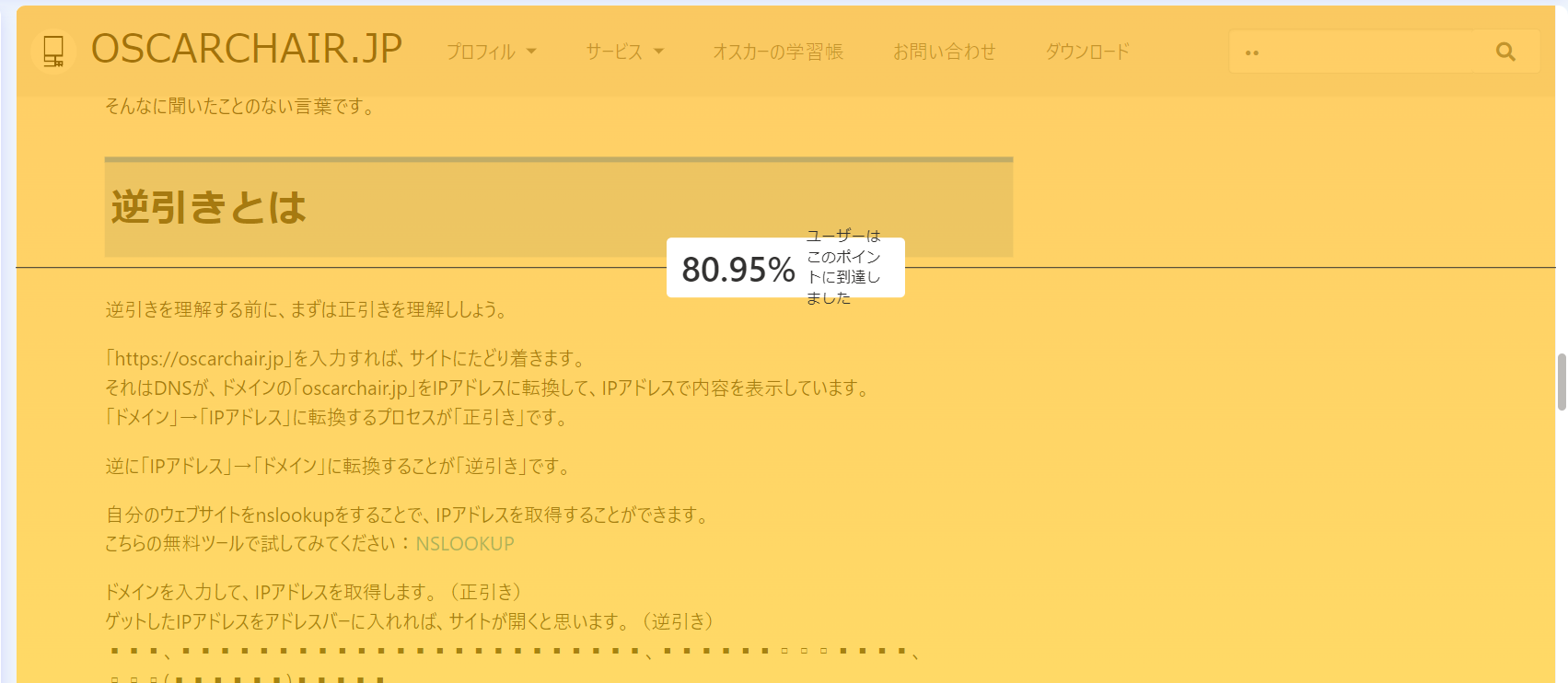
こうすれば、45%ってどこまでなのかがわかります。
そうしてユーザーの人数が多ければ赤く(暖色系)なり、すくなればなるほど青く(寒色系)なります。
※上記の色配分はMS Clarityのもので説明しています。
異なる色で数値やデータを示すことで、データの変動や傾向が見やすくなります。
「Microsoft Clarity」について
そして、ヒートマップの中でも「Microsoft Clarity」を紹介したいです。
なぜかと?「無料」だからです。
ヒートマップは基本有料ツールがほとんどの中、「Microsoft Clarity」は完全無料です。
そして、有料版もありません。
なんて完全無償でツールを提供しているかは未だに謎です。
そして、このツールは無料なのに、強力なんです。
- ヒートマップに3種類
- クリック分布
- スクロール(熟読率)
- 領域データ
- レコーディング
- その他データ
- デッド クリック(クリックしても反応しなかった)
- イライラしたクリック(ユーザー連打)
- 過剰なスクロール(落着きがないでやたらにスクロールするユーザー)
- クイック バック(一瞬だけ離脱)
- JavaScript のエラー
ここまでのサービスがあるのに無料なんです。
これだけでも、導入する価値はありますが、
今回の機能リリースはすごかったので、できればすべてのウェブディレクターに紹介したいし、すべてのサイトに導入したいと思ったんです。
新機能「Copilot」について
新機能の名前は「Copilot」です。
「Microsoft Copilot」は2021年にOpenAIが開発したAIプログラミング支援ツールでした。
ただし、当時はまだClarityに実装されていないです。
そうして2年経て、2023年12月にリリースされました。
✨Clarity Copilot feature release: Grouped Session Insights! You asked, we listened. 🗣️ Summarize multiple session recordings at a time!
— Microsoft Clarity (@msftClarity) December 20, 2023
Get your Clarity account now: https://t.co/xK17FBp7wI#copilot #ai #microsoft pic.twitter.com/fMfKipLT1r
「Clarity Copilot」の機能
まずは紹介ページを張っときます。
https://clarity.microsoft.com/copilot
紹介によりますと、「Clarity Copilot」を使えるのは3カ所。
- レコーディング
- ヒートマップ
- Googleアナリティクス
この記事を作成時点で、Googleアナリティクスのページではまだ「Clarity Copilot」のボタンが発見されていません。
もし、Googleアナリティクスのデータも無料で分析してくれればさらに使う価値が上がりますね!
では「レコーディング」と「ヒートマップ」について、それぞれ見ってみましょう。
「Clarity Copilot」の機能 - レコーディング
まずは、レコーディングです。

Clarityのヘッダーに「レコーディング」タブがあるので、クリックします。
次に、「フィルター」でURLを指定するか、左メニューから選ぶこともできます。
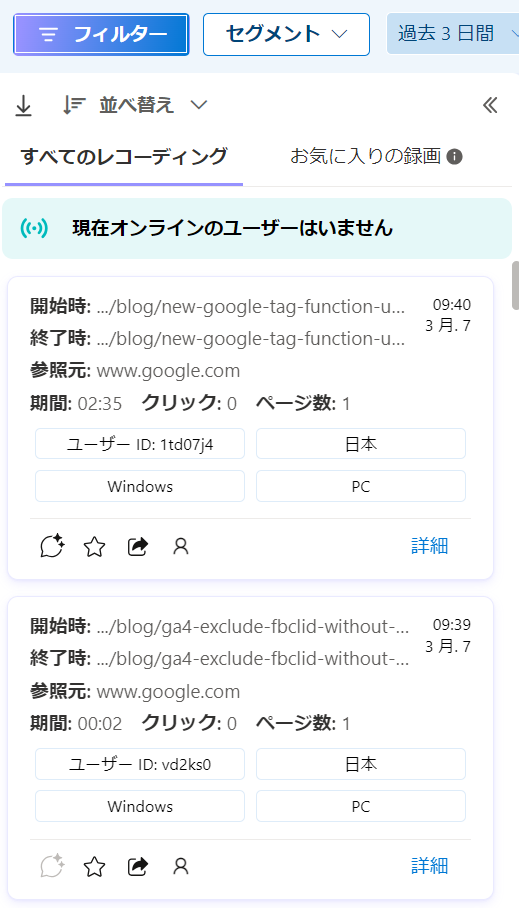
この画面で、左下に小さく輝いたのが、Copilotです。
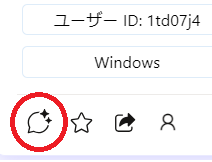
早速ここをクリックします。
すると、AIが「このレコーディング」について、要約してくれます。
当たり前ですが、ページによっては、要約する内容が変わります。
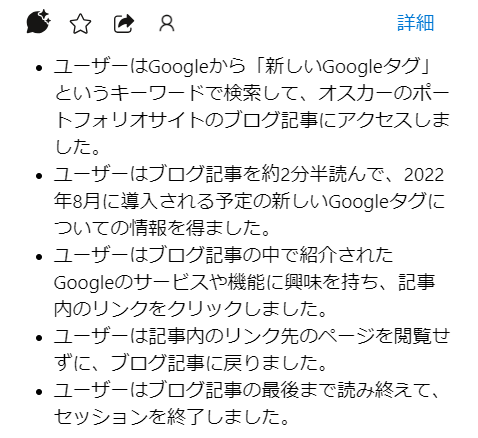
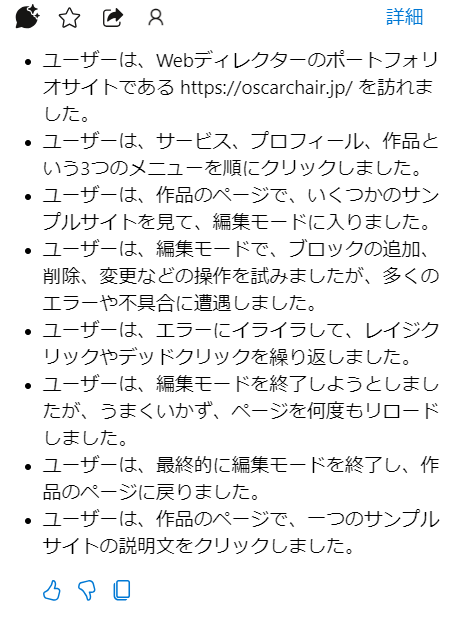
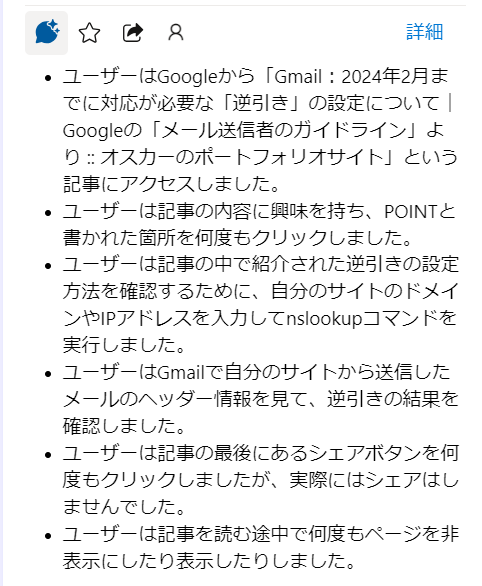
ウェブディレクターとしては、この要約は企画提案の導入のようなもので、
データ分析にでも、そもそもどこから着手すべきか、この要約はめちゃくちゃ助かります。
これからめっちゃ重宝したいと思います。
「Clarity Copilot」の機能 - ヒートマップ
次はヒートマップです。
同じですが、ヘッダーから入ります。

するとこんな感じで、人気順でページが表示されるので、見たいページをクリックします。
※人気順の他も色々あります。
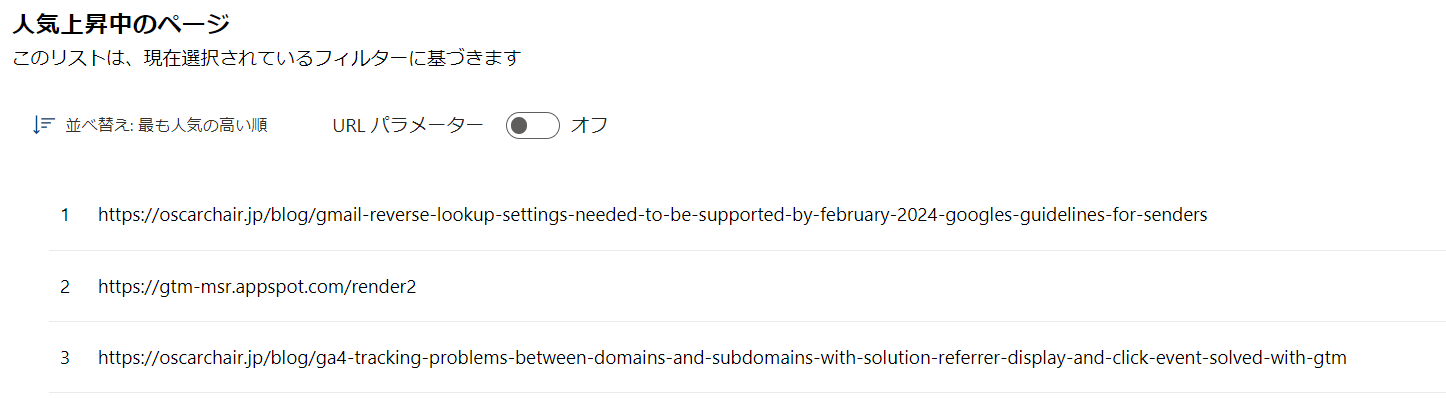
ページ選択すると、このように、「クリックマップ」、「スクロール」、「領域」のヒートマップをそれぞれ見れます。
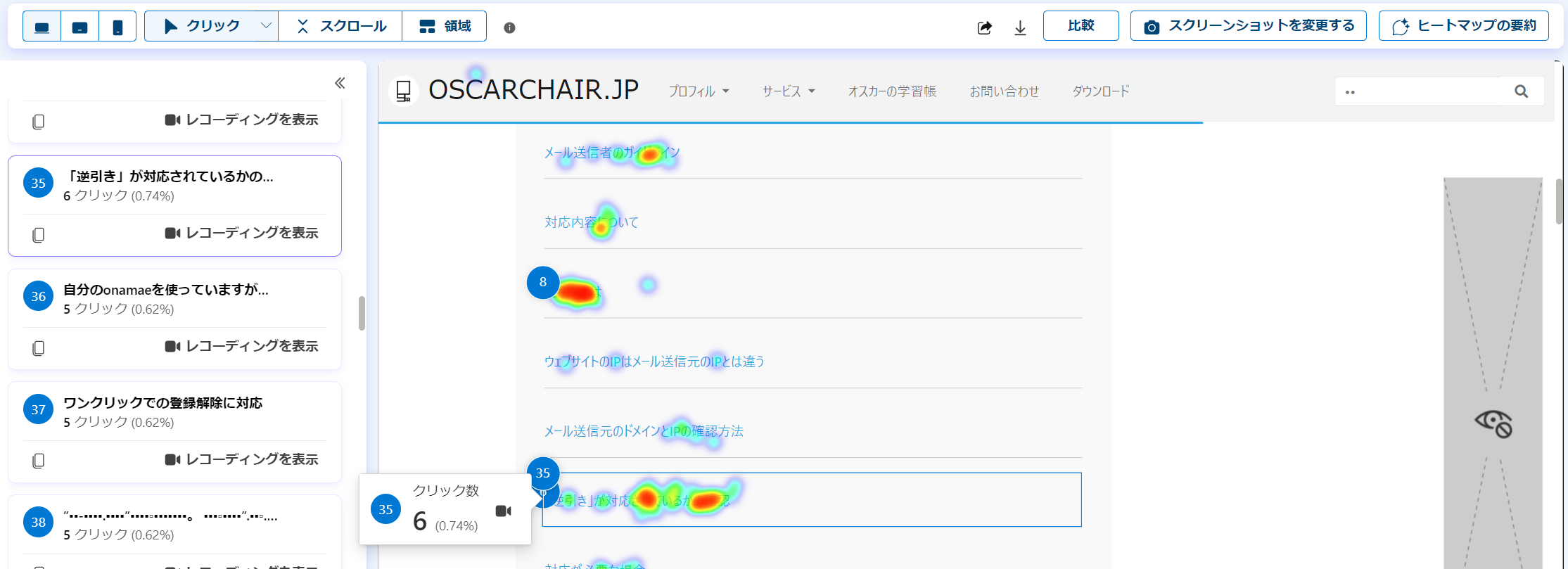
ここにも、画面の右上に小さく輝いています。Copilotです。

早速クリックしてみます。
ここの要約は、「ユーザーの動作」と「キーの取得」に分かれています。
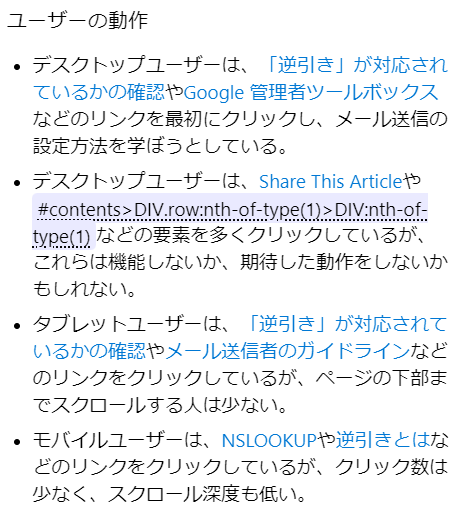
「ユーザーの動作」では、データから見たユーザーの動きを要約してくれます。
- 最初と最後はどこクリックが多いか
- クリックが多い領域はどこか
- どこまで(%)スクロールが多いか
それぞれ、PC、TABLET、SP単位でようやくしてくれます。
次に「キーの取得」ですが、これはまた画期的でした。
翻訳が怪しいですが、ざっくり説明すると、この部分で「提案」してくれています。
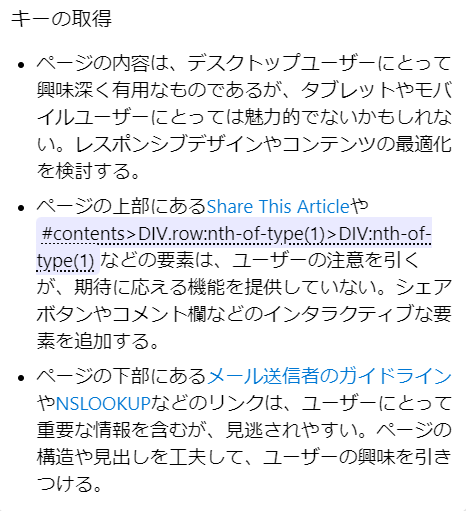
どこが魅力的で、どこの改善の余地があるかを教えてくれます。
前半は単純に動きを見ましたが、後半は提案です。
企画提案に関わる仕事の人としてはめっちゃ助かります。
まとめ
Copilotがいるからディレクターやマーケターいらないじゃんとかではないです。
Copilotがやってくれるのは要約だけで、うっすら表面のことを教えてくれています。
ディレクターとして、マーケターとして、さらに深堀りして、もっといい提案にする必要があります。
AIというものは人間に災いをもたらすものではなく、より豊かにするものです。
AIをツールとして活用することで、仕事も人生もより素晴らしいものにできます。
今回色々調べて思ったのは、「Clarity Copilot」はまだ未完成です。
GA4との連携も楽しみにしています。
どうですか?今すぐにでも導入したくありませんか?
良かったらこちらのサービスも使ってみてください。(Lancersで提供しています。)
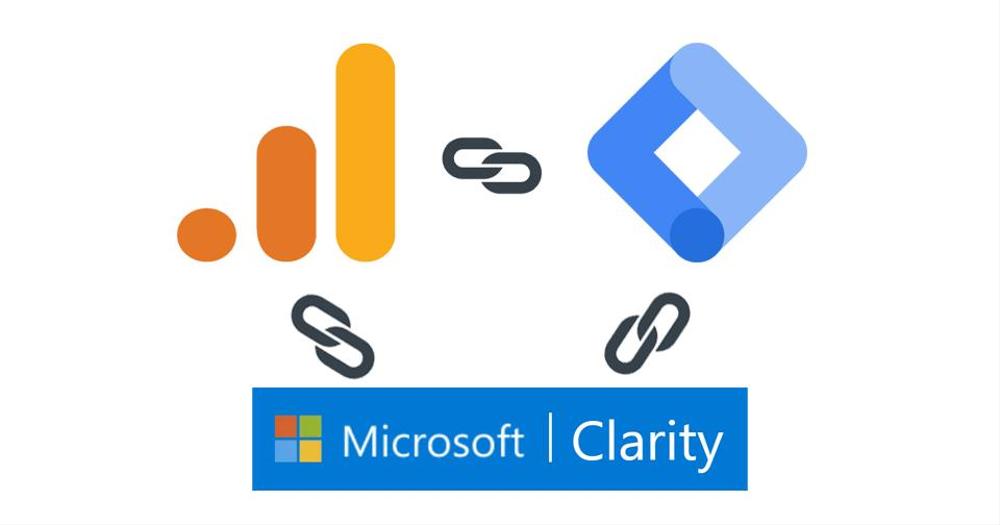
今日も見ていただきありがとうございました。
少しでも役に立てれば幸いです。
それでは。